Bu seferki yazımda her zaman ihtiyaç duyduğumuz bir şeyi yazacağım. Özellikle de teknolojiyi hızlı takip eden ancak çalışma ortamları bu hıza ayak uyduramayanlar için sanırım faydalı olacak birşey bu. Ben de kendi makinemde Visual Studio 2008 ile çalışıyorum ancak her zaman her gittiğim ortamda Visual Studio 2008 bulamıyorum, çoğu zaman Visual Studio 2005 bulabiliyorum, bu durumda yazdığım uygulamaları bu ortamlarda test etme ihtiyacım doğuyor. Şimdi size Visual Studio 2008 uygulamalarını nasıl Visual Studio 2005 üzerinde açacağınızı anlatacağım.
Öncelikle Solution dosyasını notepad ile açalım:
Microsoft Visual Studio Solution File, Format Version 10.00
#Visual Studio 2008
yazan kısmı bulalım. Bu iki satır yerine ;
Microsoft Visual Studio Solution File, Format Version 9.00
#Visual Studio 2005
yazıp kaydedelim. Şimdi sıra geldi proje dosyamıza onu da notepad ile açalım.

Sol taraftaki gibi 3.5 yazılı olan kısmı 2.0 ile değiştirelim. Sonra
İyi Çalışmalar,


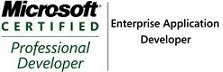_506.jpg)
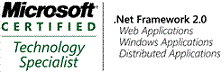_513_512_514.gif)